Mit Bild
Sie müssen nicht jedes Mal das Rad neu erfinden. PowerPoint ist genau dafür konstruiert, den Master (der in seiner Ganzheit, also Standard-/Titel-Layout plus Logos plus Hintergrund plus Farbpalette als Design bezeichnet wird) aus einer anderen Präsentation zu übernehmen.
Mit Bild
Mit Format/Foliendesign zeigen Sie alle mitgelieferten Designs im Arbeitsbereich an und können dort durch einfachen Klick das Aussehen Ihrer gesamten Präsentation komplett verändern:
Mit Bild
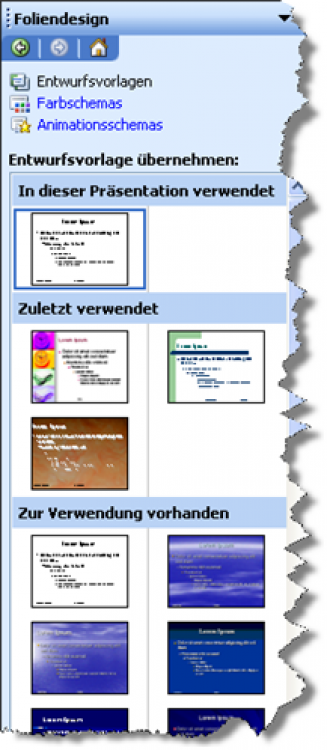
PowerPoint bietet verschiedene Designs an.
Mit Bild
Neues Design löscht altes!
Die Auswahl eines neuen Designs ersetzt alles, was sich auf dem Master befindet. Ihre aktuellen Hintergründe und Logos sind also gelöscht und auch die Schriften und die Farbpalette ausgetauscht.
Mit Bild
Dabei zeigt Ihnen der Arbeitsbereich zwar nur die *.pot-Dateien (PowerPoint-Vorlagen) eines bestimmten Verzeichnisses an. Sie können aber mit dem Durchsuchen-Link ganz unten nicht nur andere Pfade nutzen, sondern auch normale *.ppt-Dateien benutzen:
Mit Bild
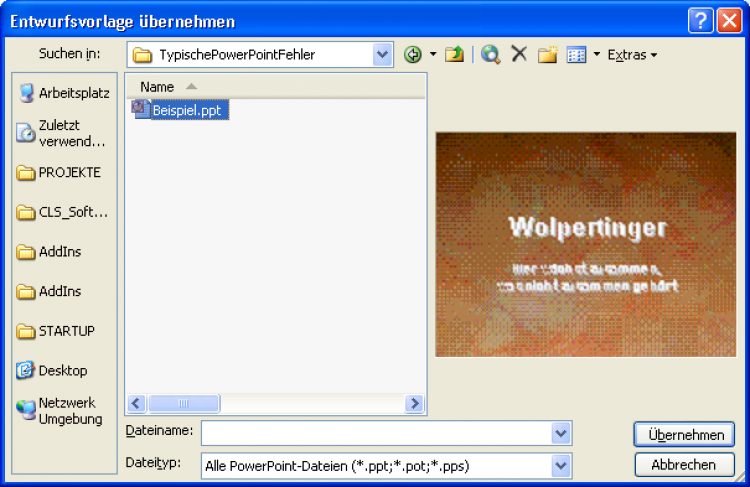
Design-Übernahme auch aus einer beliebigen Präsentation
Mit Bild
Welches Design darf es sein?
Wenn Sie in einer größeren Firma arbeiten, sind Sie optisch normalerweise an deren Corporate Design gebunden. Ihre Aufgabe als PowerPoint-Benutzer besteht dann gerade nicht darin, jedes Mal das ultimative Layout neu zu kreieren. Vielmehr sollte die Marketing-Abteilung eigentlich eine *.pot-Datei bereitstellen, welche unverändert benutzt werden kann.
Mit Bild
Wenn es gut vorbereitet ist, haben Sie bei PowerPoint eigentlich eine fertige Vorlage, in welcher Sie nur noch Ihre Texte eintippen und schon sind Sie fertig.
